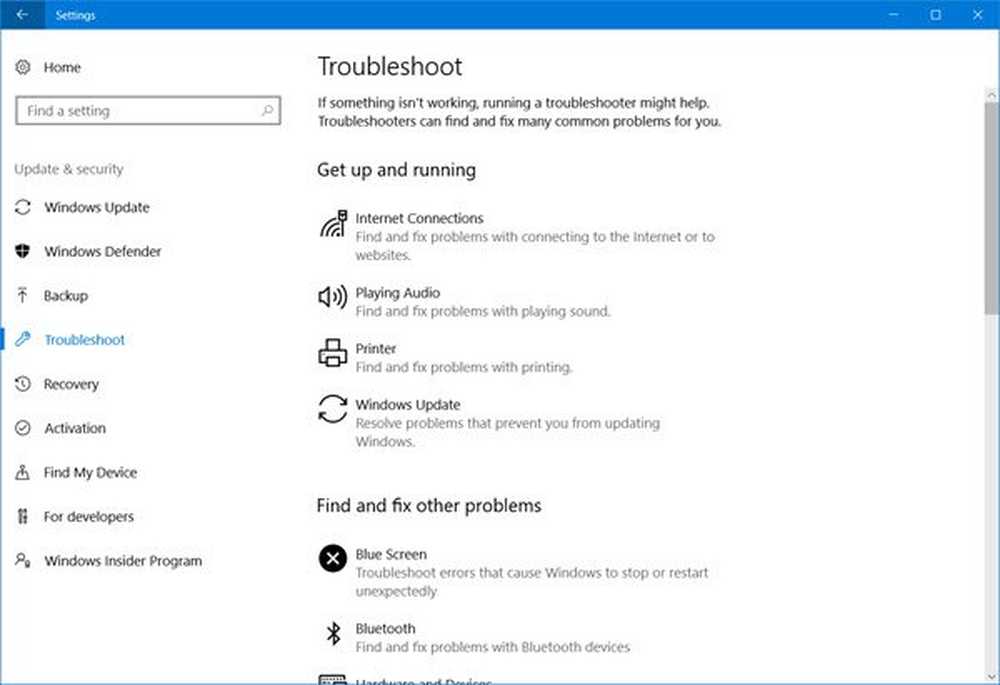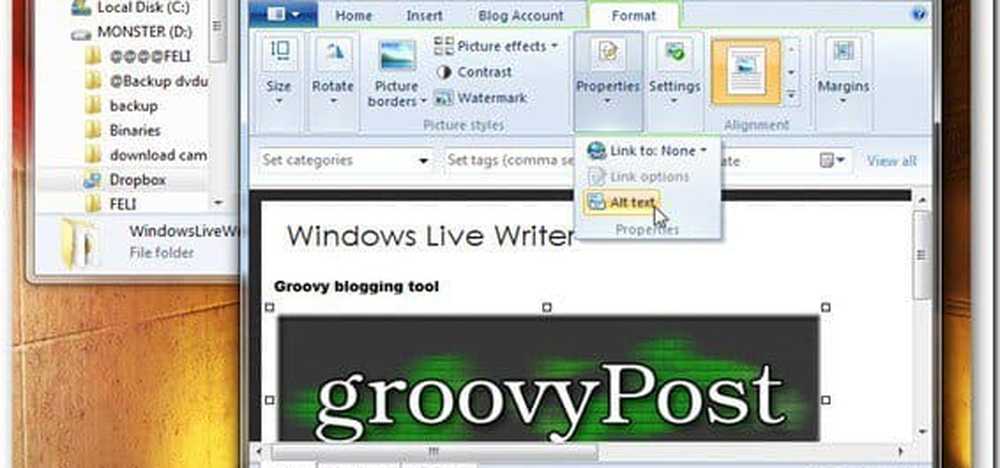Cómo ejecutar las actualizaciones de Windows desde la línea de comandos en Windows 10

Windows Update es una de las características más destacadas de Windows 10. Debido a que con el lanzamiento de Windows 10, Windows se ofreció a los clientes como un servicio en lugar de un producto. En el escenario del software como servicio, esto llevó a que las actualizaciones de Windows en Windows 10 estuvieran activadas de forma predeterminada y sin opción para que nadie las deshabilite. Ahora, mientras algunos criticaron este movimiento de Microsoft, en última instancia, este es un paso hacia el mayor bien del cliente. Debido a que Windows Update ayuda a los usuarios a mantenerse protegidos contra todo tipo de amenazas y les proporciona lo último y lo mejor de Microsoft. Entonces, aquellos que aprecian este servicio, hoy vamos a hablar sobre otra forma de ejecutar estas actualizaciones..
Ejecutar actualizaciones de Windows desde la línea de comandos
Los siguientes métodos se llevarán a cabo para ejecutar Windows Update desde la línea de comandos en Windows 10,
-
-
- Usando Windows PowerShell.
- Usando el símbolo del sistema.
-
1] Ejecutar Windows Update utilizando Windows Powershell
La ejecución de las actualizaciones de Windows en Windows Powershell requerirá que instale manualmente el módulo de Windows Update, descargue las actualizaciones de Windows e instale las actualizaciones de Windows. Y para esto, abre Windows Powershell buscando Potencia Shell en el cuadro de búsqueda de Cortana y ejecútelo con privilegios de nivel de administrador.
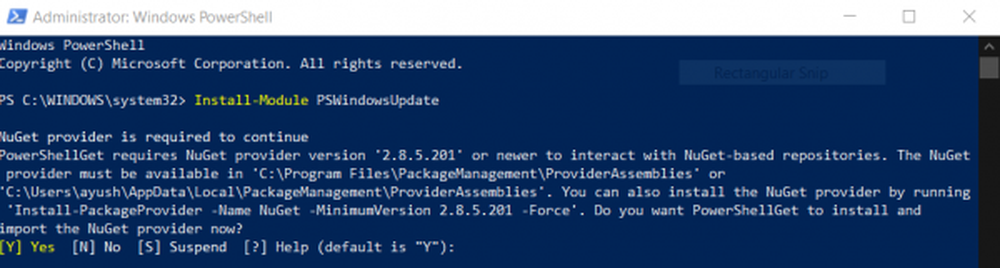
Entonces escribe,
Instale el modulo PSWindowsUpdate
instalar el módulo de actualización de Windows para Windows Powershell.
Después de esto,
Get-WindowsUpdate
para conectarse a los servidores de Windows Update y descargar las actualizaciones si se encuentran.
Por último, escriba,
Instalar Windows Update
para instalar las actualizaciones de Windows descargadas en su computadora.
2] Ejecutar Windows Update utilizando el símbolo del sistema
La solicitud de comando en los sistemas operativos de Windows existe desde hace mucho tiempo, mientras que Windows Powershell es comparativamente nuevo. Por lo tanto, tiene capacidades similares para ejecutar las actualizaciones de Windows, pero el punto destacado aquí es que no es necesario descargar ningún módulo para las actualizaciones de Windows.
En primer lugar, abra el símbolo del sistema buscando cmd en el cuadro de búsqueda de Cortana y ejecútelo con privilegios de nivel de administrador.
Haga clic en Sí para el aviso UAC que obtienes.
Por último, escriba los siguientes comandos y pulse la tecla Entrar Tecla para realizar las respectivas operaciones.,

Comience a buscar actualizaciones:
UsoClient StartScan
Comience a descargar actualizaciones:
UsoClient StartDownload
Comience a instalar las actualizaciones descargadas:
UsoClient StartInstall
Reinicie su dispositivo después de instalar las actualizaciones:
UsoClient RestartDevice
Comprobar, descargar e instalar actualizaciones:
UsoClient ScanInstallWait
Vale la pena tener en cuenta que, los comandos del símbolo del sistema mencionados anteriormente solo están diseñados para Windows 10. Para versiones anteriores de Windows, debe usar los siguientes comandos,
Comience a buscar actualizaciones:
wuauclt / detectnow
Comience a instalar las actualizaciones detectadas:
wuauclt / updatenow
Compruebe, descargue e instale actualizaciones:
wuauclt / detectnow / updatenowEspero que encuentre útil esta publicación.